选择网站建设公司好网站的绝对路径怎么做
python与excel第一节
由于excel在日常办公中大量使用,我们工作中常常会面对高频次或者大量数据的情况。使用python语言可以更加便捷的处理excel。
python与vba的比较
python语法更加简洁,相较于vba冗长复杂的语法,python更加容易学习。
python在处理多个excel工作簿或者不同格式文件时相较于vba更加简单实用。
python处理大量数据的excel速度更快。
处理excel常见的模块
python中可以用于处理excel的模块很多,如XlsxWriter、xlrd、xlwt、xlutils、openpyxl、xlwings等。其中xlwings的功能是最强大的、最齐全的不仅能读、写、修改xls和xlsx两种格式的excel文件。xlwings还能与vba结合使用,实现更加强大的功能。
多个模块的比较:
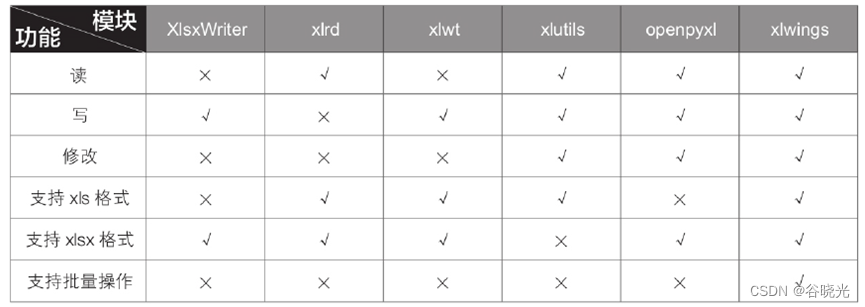
例子1:
# 批量新建工作簿10个
import xlwings as xw
app = xw.App(visible=True,add_book=False)
for i in range(10):
workbook = app.books.add()
workbook.save(f'd:\\test\\python与excel\\工作簿test{i}.xlsx')
workbook.close()
app.quit()
上面例子中:app()方法的visible参数用于设置excel程序窗口的可见性,为True时,表示显示excel程序窗口,为False时,表示隐藏excel程序的窗口。add_book方法用于设置启动excel程序后是否新建工作簿,为True时新建,为False时不新建。
然后下面一行app.books.add()方法才新建工作簿,循环了10次,建立十个excel文件。
workbook.save()保存工作簿。
workbook.close()关闭工作簿。
app.quit() 退出excel程序。结束进程。
